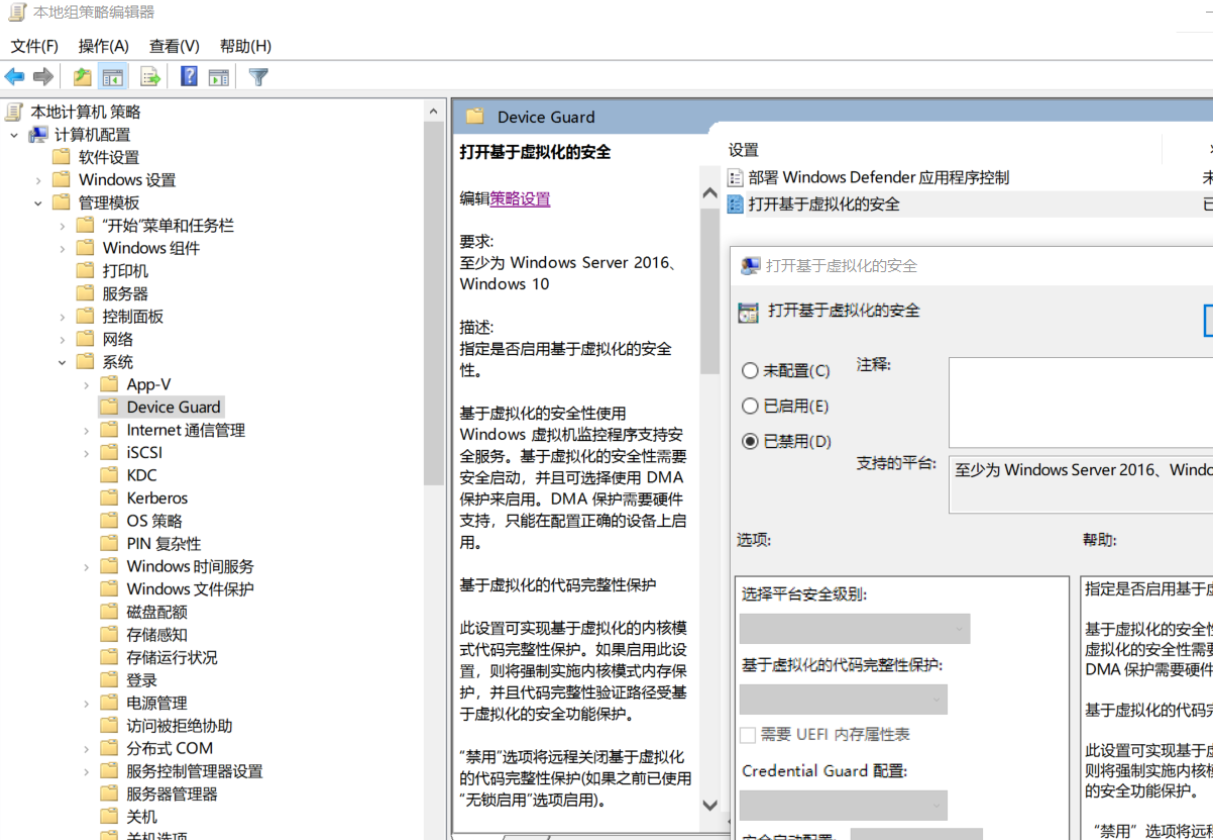WSL2 请启用虚拟机平台 Windows 功能并确保在 BIOS 中启用虚拟化 |
您所在的位置:网站首页 › 远程产品 › WSL2 请启用虚拟机平台 Windows 功能并确保在 BIOS 中启用虚拟化 |
WSL2 请启用虚拟机平台 Windows 功能并确保在 BIOS 中启用虚拟化
|
使用了一次VMware,重新开启hyper-v和虚拟化,打开wsl2时,发现Ubuntu-18.04闪退 在powershell里面执行 wsl 报错: 请启用虚拟机平台 Windows 功能并确保在 BIOS 中启用虚拟化。 回溯开启VMware兼容步骤,解决问题:开启vmware需要关闭hyper-v 所以我们如果重新开启wsl2时要: 在windows功能中重新勾选hyper-v 然后开启hyper-v模式 在管理员powershell中执行 bcdedit /set hypervisorlaunchtype auto如果禁用了组策略里面的Device Guard虚拟化安全设置, 需要打开组策略管理, 本地计算机策略 > 计算机配置 > 管理模板>系统 > Device Guard 打开 基于虚拟化的安全设置为“已开启”或者“未设置” 随后重新开启wsl2,若不行,重启计算机。 |
【本文地址】
今日新闻 |
推荐新闻 |
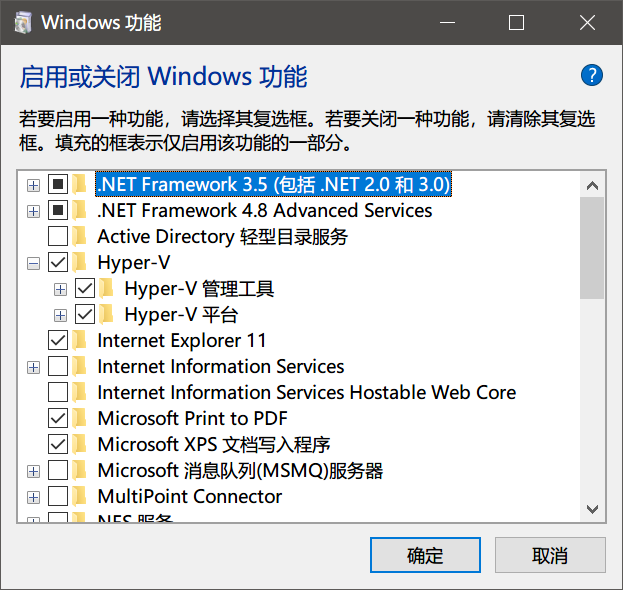 重启,
重启,